berikut ini adalah tutorial yang membahas bagaimana Cara Redirect HTTP ke HTTPS Zimbra.
secara default Zimbra mail server yang memungkinkan beberapa mode akses seperti:
- HTTP only
- HTTPS only
- mixed mode of HTTP and HTTPS
Untuk tujuan keamanan, mode HTTP umumnya harus dihindari, login dan password informasi tidak terenkripsi pada jaringan dan dapat dengan mudah dicuri.
Untuk itu kita dapat menggunakan mode aman yaitu HTTPS.
Untuk mengakses webmail Anda, Anda akan harus menggunakan jenis alamat: https://webmail.domainanda.com.
Jika Anda menggunakan alamat tidak aman http://webmail.domainanda.com. Anda akan mendapatkan halaman kesalahan (unable to connect).
Untuk menghindari perilaku dari setting default zimbra ini, kita dapat mengaktifkan redirect http -> https, yang dimana ketika Anda akan menggunakan URL HTTP, Anda akan secara otomatis diarahkan ke halaman “HTTPS”.
Cara Redirect HTTP ke HTTPS Zimbra
konfigurasi ini dapat dilakukan dengan menggunakan konsol dengan perintah:
root@mail.gemar:~# su – zimbra zimbra@mail.gemar:~$ zmtlsctl redirect zimbra@mail.gemar:~$ zmcontrol restart
Perintah “zmtlsctl” memiliki parameter berikut:
http = http only
https = https only, http ditolak.
both – Pengguna dapat menggunakan http atau https dan ia akan tetap dalam mode yang dipilih.
mixed – Ketika pengguna terhubung menggunakan http, maka ia diarahkan otomatis ke https, tapi hanya untuk langkah login saja, kemudian ia kembali ke mode http. Bila menggunakan https, seluruh sesi akan menggunakan https
redirect – Saat menghubungkan menggunakan http pengguna otomatis diarahkan ke https dan terus menggunakan mode ini untuk semua sesinya.
Namun jika anda telah mengaktifkan proxy pada zimbra mail server. anda dapat mengaktifkannya melalui ZimbraAdmin pada web browser, dengan cara:
- buka firewall untuk port 7071 (jika anda menggunakan firewall)
- buka admin console
- configure->servers->hostname.domain.anda->proxy
- change Web Proxy Mode to redirect
- save


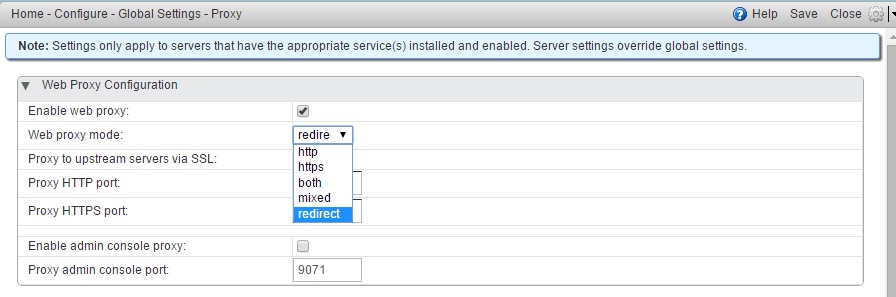
Ahmad Farhan
January 12, 2018Hoho akhirnya bisa nyoba pake HTTPS juga.. Terimakasih banyak atas informasinya 😀